iPhone XS Max如何截屏 iPhone XS Max截屏图文详细教程
时间:2023/1/22作者:未知来源:手揣网教程人气:
- [摘要]iPhone XS Max上市之后许多用户都在第一时间入手了这款万元新机,但是很多用户可能是从iPhone6,6S换过来的,全新的全面屏让许多用户都不知道iPhone XS Max怎么截屏,好奇的用...
iPhone XS Max上市之后许多用户都在第一时间入手了这款万元新机,但是很多用户可能是从iPhone6,6S换过来的,全新的全面屏让许多用户都不知道iPhone XS Max怎么截屏,好奇的用户可以仔细阅读iPhone XS Max截屏教程,1分钟让你轻松掌握截屏方法。

 按键截屏法:
按键截屏法: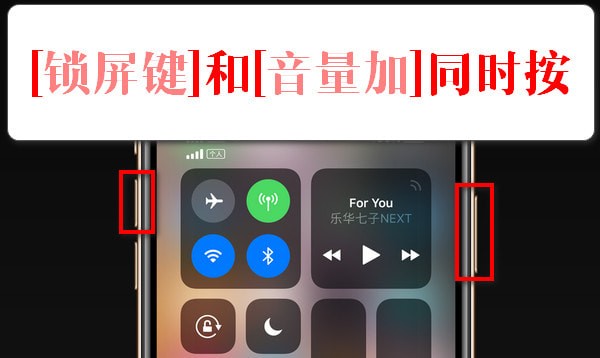
那就是大家熟悉的常规按键组合,我们知道对于设计有实体指纹Home键的苹果手机来说,基本上都是通过同时按住电源键+Home键 来实现快速截屏。如今iPhone Xs和iPhone Xs Max采用了全面屏设计,所以在截图方法操作是和去年发布的iPhone X是一样的操作方法。iPhone Xs截屏方法是同时按住 电源键和音量+键(上键)来快速截屏,当然了iPhone Xs Max和iPhone XR的截屏方法也是这样的。这点是和安卓智能手机稍微不同,我们知道安卓手机的截屏方法同时按住电源键+音量下键(减键)来截屏,如果iPhone Xs按照这种方法来操作那就是属于关机了。
 虚拟按键截屏法:
虚拟按键截屏法: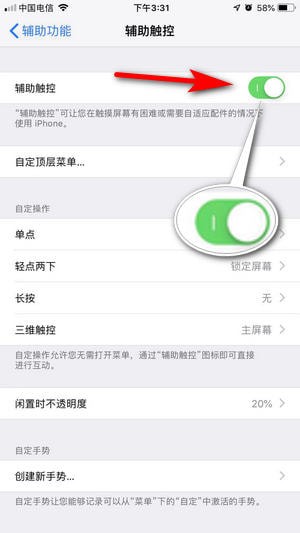

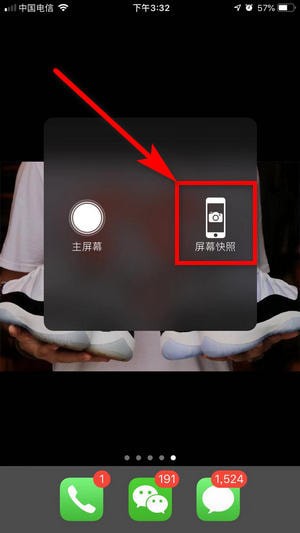
这种方法相信大家都非常清楚,不是第一次使用过苹果手机的朋友都知道,那就是苹果iOS系统内置了小白点(虚拟Home键)。iOS12系统开启小白点的方法很简单,我们只需要进入设置---通用----辅助功能---辅助触控来打开即可开启虚拟Home键,这个小白点内置了屏幕快照功能,也就是大家见到的截屏功能
苹果应用引领新的上网速度革命,给您带来超快体验。
关键词:iPhone XS Max怎样截屏 iPhone XS Max截屏图文详细教程